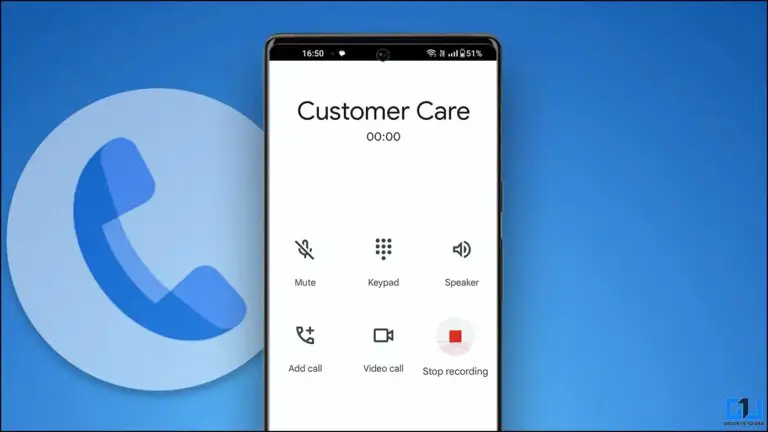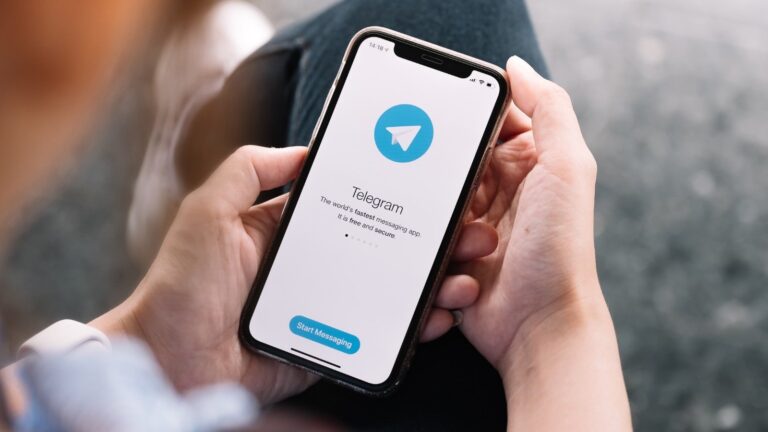6 moduri de a remedia apelurile primite care nu se afișează pe ecran pe Android
Uneori, ecranul telefonului nu se aprinde când primește un apel. Telefonul continuă să sune, dar nu poți vedea cine sună pentru că ecranul nu se trezește. Aceasta este o problemă foarte frecventă pe Android și pentru a verifica cine sună, utilizatorii trebuie să deschidă aplicația Telefon. Uneori ecranul nici măcar nu se trezește pentru câteva secunde, dar uneori nu afișează absolut nimic atunci când primește un apel. Dacă vi se întâmplă acest lucru, aici vă oferim șase moduri de a remedia apelurile primite care nu apar pe ecran pe problema telefonului dvs. Android. Continuați lectură!
Ați putea fi interesat de: cel mai bun ceas sport ieftin
Remediați apelurile primite care nu se afișează pe ecran
Reporniți telefonul
După cum am menționat în majoritatea sfaturilor și trucurilor Android, uneori, o simplă repornire a dispozitivului va face truc. Așa că reporniți telefonul dacă apelurile nu sunt afișate pe ecran, problema ar putea dispărea după aceea.
Verificați modul DND
Dacă repornirea nu rezolvă problema și tot nu vedeți apelurile primite pe telefon, modul DND ar putea cauza problema. Modul DND blochează toate notificările, cu excepția cazului în care ați permis anumitor aplicații să o înlocuiască. Pentru a verifica asta:
1] Deschideți Setări și selectați Sunet.
2] Acum apăsați „Nu deranjați” și, dacă este activat, dezactivați-l apăsând „Dezactivați acum”.
3] Cu toate acestea, dacă doriți ca modul DND să fie activat din anumite motive, atingeți „Apeluri” și permiteți apelurile în modul DND.
Deci, dacă doriți să utilizați modul DND și doriți în continuare să vedeți apeluri pe telefonul dvs., va trebui să îl permiteți prin metoda menționată mai sus.
Activați notificarea apelului
Notificările sunt activate în mod implicit pentru toate apelurile primite de pe toate smartphone-urile și, de obicei, nimeni nu modifică această setare. Cu toate acestea, o actualizare o poate schimba uneori. Pentru a reactiva notificarea, urmați acești pași:
1] Deschideți Setări și accesați Aplicații și notificări.
2] Aici găsiți aplicația implicită pentru telefon, apăsați pe ea.
3] După aceea, atinge Notificări și vezi dacă butonul „Afișează notificări” este activat.
Asta e tot! De asemenea, puteți modifica comportamentul de notificare a apelurilor atingând Apeluri primite, Comportament și schimbați-l în Emite sunet și Pop-up pe ecran.
Oferiți acces special la aplicații
Știm cu toții că sunt necesare permisiuni pentru ca orice aplicație să funcționeze corect. Dacă ecranul dvs. nu afișează notificări privind apelurile primite, poate fi o problemă cu permisiunea de acces. Urmați acești pași pentru a verifica dacă telefonul dvs. are acces special la aplicație sau nu.
1] Deschideți Setări și accesați Aplicații și notificări.
2] Atingeți Avansat în partea de jos, apoi atingeți Acces special la aplicație.
3] Găsiți și atingeți „Afișați pe alte aplicații”.
4] Aici, consultați aplicația Telefon și permiteți „Afișați pe alte aplicații” pentru aceasta.
Resetați preferințele aplicației
Când resetăm preferințele aplicației, acestea pot reveni la setările implicite și pot începe să funcționeze corect. Aceasta include și aplicațiile care nu afișează notificări pe ecran.
1] Deschideți Setări și accesați Aplicații și notificări.
2] Accesați Toate aplicațiile și atingeți pictograma cu trei puncte din colțul din dreapta sus.
3] De acolo, atingeți „Resetați preferințele aplicației” și vă va afișa o fereastră pop-up. Atingeți Resetare aplicații și gata!
Rețineți că resetarea preferințelor aplicației nu va șterge date din aplicațiile dvs.
Ștergeți memoria cache și datele
Ștergerea memoriei cache din orice aplicație poate fi o soluție la multe probleme. Deci, dacă aplicația Telefon nu afișează apeluri, puteți încerca să ștergeți memoria cache. Rețineți că nu vă șterge datele. Cu toate acestea, dacă nici asta nu ajută, puteți încerca să vă ștergeți datele.
1] Deschideți Setări și deschideți Aplicații și notificări.
2] Găsiți și atingeți aplicația Telefon, apoi atingeți Stocare și cache.
3] Pe pagina următoare, apăsați butonul Ștergeți memoria cache și reporniți dispozitivul.
4] Dacă problema persistă, urmați aceiași pași ca mai sus și de această dată apăsați Ștergeți datele.
Cu toate acestea, trebuie să rețineți că ștergerea datelor va șterge și jurnalele de apeluri.
Așadar, iată câteva remedieri pentru apelurile primite care nu apar pe ecranul telefonului. Întrebați-ne în comentarii dacă aveți vreo problemă cu asta. Pentru mai multe sfaturi și trucuri, rămâneți pe fază!
S-ar putea sa-ti placa si: Cel mai bun gravor/cutter laser
Găsiți mai multe sfaturi despre neuf.tv